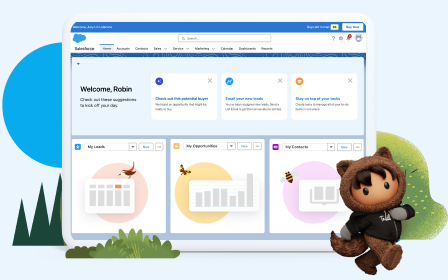Navigation im Setup
Lernziele
Nachdem Sie diese Lektion abgeschlossen haben, sind Sie in der Lage, die folgenden Aufgaben auszuführen:
- Öffnen des Setup-Menüs und Bestimmen seiner wichtigsten Elemente
- Bestimmen wichtiger Menüs für das Anpassen Ihrer Organisation
- Verwenden der Schnellsuche für den Zugriff auf Menüelemente
Setup: Ihre neue Zentrale
Zuvor haben wir erwähnt, dass Sie während Ihrer Zeit als Salesforce-Administrator viel Zeit im Setup-Modus verbringen werden. Und das war nicht als Scherz gemeint. Das Setup ist Ihre Zentrale für die Anpassung, Konfiguration und Unterstützung Ihrer Organisation.
Da Sie im Setup-Bereich sehr viele Aufgaben erledigen können, sollten Sie sich unbedingt mit der Navigation in diesem Bereich vertraut machen. Es gibt verschiedene Möglichkeiten für den Einstieg. Je mehr Sie erfahren, was Ihnen alles zur Verfügung steht, desto vertrauter wird die Suche nach den Dingen, die Sie brauchen.
Sie können von jeder Seite in Ihrer Salesforce-Organisation zum Setup-Bereich navigieren. Klicken Sie oben auf dem Bildschirm im Menü mit dem Zahnradsymbol ( ) auf Setup. Nun wollen wir Sie mit dem Setup-Bereich vertraut machen.
) auf Setup. Nun wollen wir Sie mit dem Setup-Bereich vertraut machen.
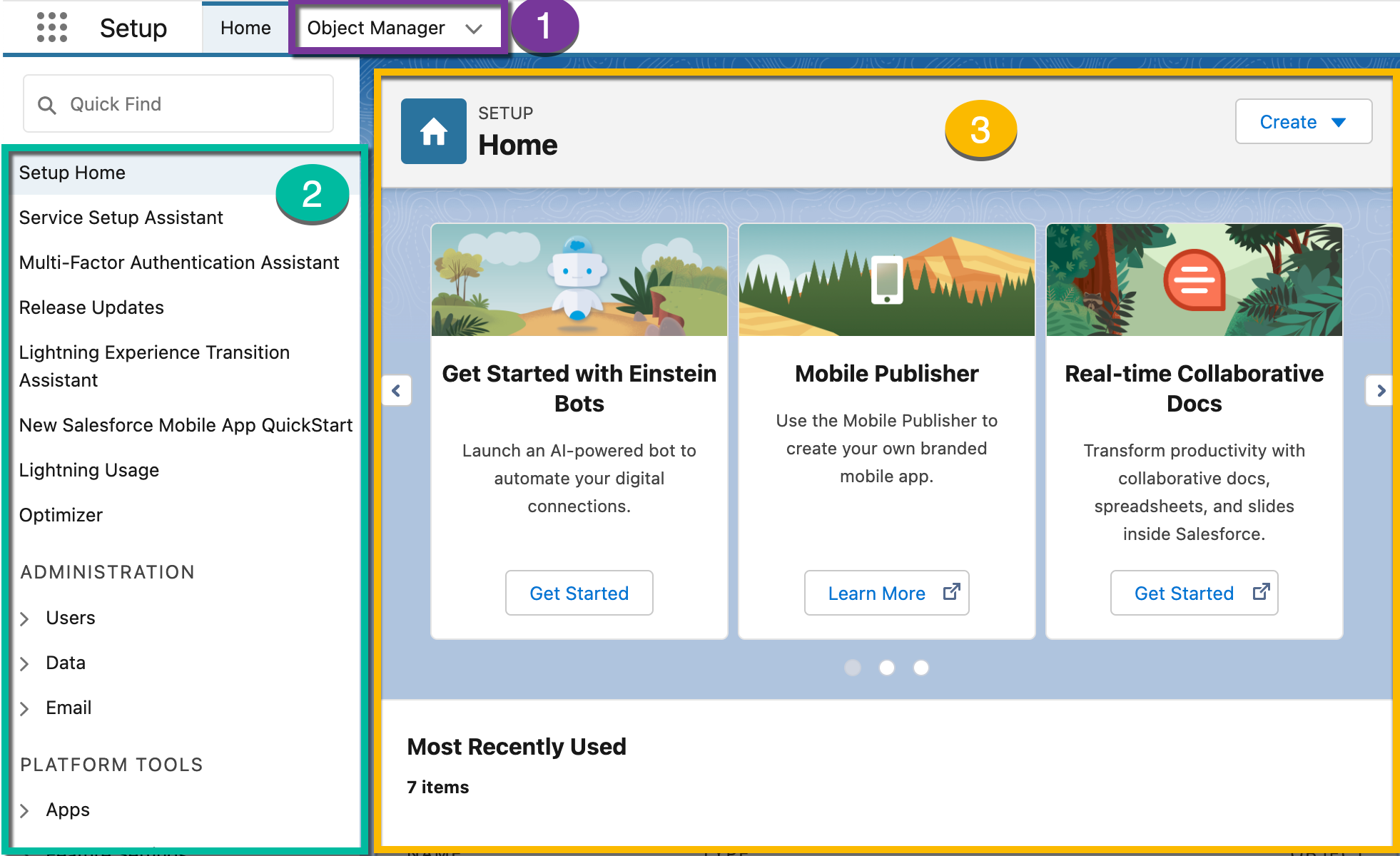
- Objekt-Manager: Im Objekt-Manager können Sie Standard- und benutzerdefinierte Objekte in Ihrer Organisation anzeigen und anpassen.
- Setup-Menü: Dieses Menü bietet Direktlinks zu einer Gruppe von Seiten, auf denen Sie u. a. Ihre Benutzer verwalten und Sicherheitseinstellungen ändern können.
- Hauptfenster: Wir zeigen Ihnen die Setup-Startseite, doch hier können Sie praktisch alle Aufgaben sehen, die Sie erledigen möchten.
Das Setup-Menü weist die komplexeste Navigation auf, da Sie hier auf so viele verschiedene Seiten zugreifen können. Es gibt zwei Möglichkeiten, dahin zu gelangen, wohin Sie möchten. Wenn Sie schon eine Vorstellung haben, wo Sie suchen sollen, erweitern Sie das entsprechende Menü und wählen Sie die gewünschte Seite aus. Wenn Sie nicht sicher sind, wo Sie suchen sollen, nutzen Sie das Feld Schnellsuche. Angenommen, Sie möchten die Berechtigungssätze Ihrer Benutzer verwalten. Wenn Sie zufällig wissen, dass sich Berechtigungssätze im Menü "Benutzer" unter "Verwaltung" befinden, öffnen Sie einfach dieses Menü und klicken Sie dann auf "Berechtigungssätze". Geben Sie andernfalls "Berechtigungssätze" im Feld "Schnellsuche" ein.
Sich mit dem Setup-Menü vertraut machen
Das Setup-Menü weist drei Hauptkategorien auf: Verwaltung, Plattform-Tools und Einstellungen. Lassen Sie uns prüfen, was es damit auf sich hat.
- Verwaltung: In der Kategorie "Verwaltung" werden Benutzer und Daten verwaltet. Hier können Sie Benutzer hinzufügen, Berechtigungen ändern, Daten im- und exportieren sowie E-Mail-Vorlagen erstellen.
- Plattform-Tools: Der Großteil Ihrer Anpassungen erfolgt in der Kategorie "Plattform-Tools". Sie können Ihr Datenmodell anzeigen und verwalten, Anwendungen erstellen, die Benutzeroberfläche ändern und Ihren Benutzern neue Funktionen bereitstellen. Wenn Sie sich entschließen sollten, einmal die programmgesteuerte Entwicklung auszuprobieren, verwalten Sie Ihren Code ebenfalls in dieser Kategorie.
- Einstellungen: In der Kategorie "Einstellungen" werden schließlich Ihre Unternehmensinformationen und die Organisationssicherheit verwaltet. Sie können hier z. B. Geschäftszeiten hinzufügen, Ihr Gebietsschema ändern und den Verlauf Ihrer Organisation anzeigen.
Dies sind jedoch nur einige der Seiten, auf die Sie im Setup-Menü zugreifen können. Damit beim Einstieg nichts schief geht, hier nun eine Liste der fünf wichtigsten Setup-Seiten, die Sie kennen sollten.
| Nr. | Element | Grund der Bedeutung |
|---|---|---|
| 1 | Unternehmensinformationen |
|
| 2 | Benutzer |
|
| 3 | Profile |
|
| 4 | Setup-Aktivierungsprotokoll anzeigen |
|
| 5 | Anmeldeverlauf |
|